Bạn có thể đặt báo thức trên iPhone thông qua Apple Watch. Nhưng không giống như việc cập nhật thủ công Apple Watch, đối với báo thức, iPhone và đồng hồ không cần chia sẻ cùng một kết nối. Báo thức được đặt trực tiếp trên đồng hồ khác với việc sử dụng ứng dụng Clock trên iPhone. Ví dụ, nếu bạn tạo báo thức trên Apple Watch, báo thức đó sẽ không hiển thị trong ứng dụng Clock, đổ chuông trên iPhone và ngược lại.
Tạo và quản lý báo thức trên Apple Watch
Để tạo báo thức, hãy hiển thị danh sách ứng dụng và nhấn vào ứng dụng “Alarms” để khởi chạy nó. Sau đó nhấn vào “Add Alarm” từ danh sách.
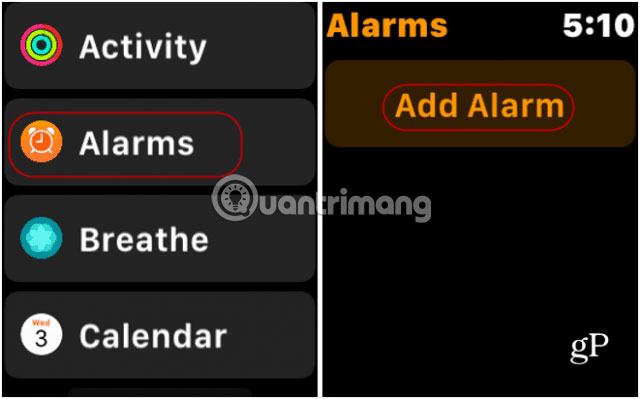
Bây giờ, để đặt báo thức, hãy chạm vào phần giờ hoặc phút và xoay Digital Crown của đồng hồ để điều chỉnh số phút lên hoặc xuống. Đảm bảo nhấn vào AM hoặc PM để chọn đúng khoảng thời gian mong muốn. Khi đã hoàn tất, hãy nhấn vào nút “Set” (hoặc Cancel nếu bạn muốn bắt đầu lại). Khi báo thức đã được đặt, bạn sẽ quay trở lại màn hình hiển thị (các) báo thức đã thiết lập và chúng sẽ sẵn sàng hoạt động.
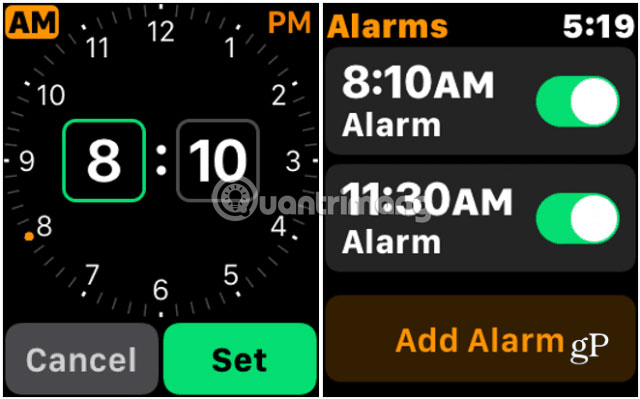
Nếu bạn cần chỉnh sửa hoặc xóa một báo thức nào đó, hãy khởi chạy ứng dụng Alarms và nhấn vào báo thức cần thay đổi. Một danh sách các tùy chọn quản lý sẽ được hiển thị. Nhấn vào tùy chọn “Change time” ở đầu danh sách. Ở đó, bạn có thể thay đổi giờ hoặc phút thành theo ý muốn, sau đó nhấn nút “Set”.
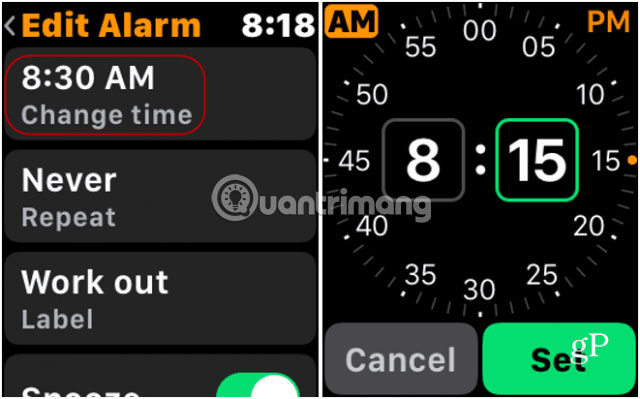
Khi báo thức kêu, đồng hồ của bạn sẽ rung lên và phát ra âm thanh rõ ràng. Sau đó, bạn có thể dừng hoặc chọn báo lại. Nó sẽ quay trở lại mặt đồng hồ hoặc bất kỳ ứng dụng nào bạn đang sử dụng.
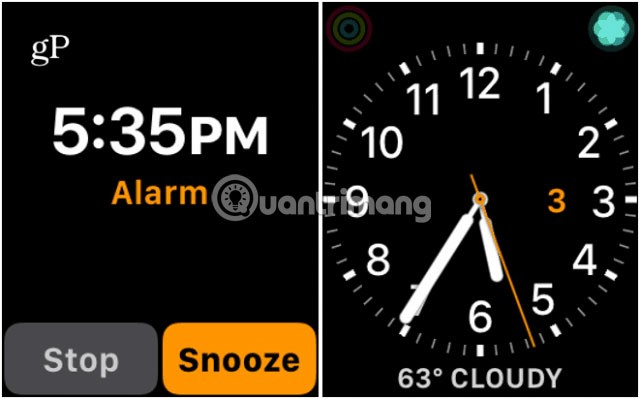
Những cài đặt báo thức khác của Apple Watch
Trong cùng một danh sách Edit, có các tùy chọn báo thức khác. Bạn có thể đặt báo thức lặp lại, báo lại và thay đổi nhãn cho báo thức. Để đặt tên cho báo thức, hãy nhấn vào nút “Alarm Label” và sau đó nhập nội dung bạn muốn.
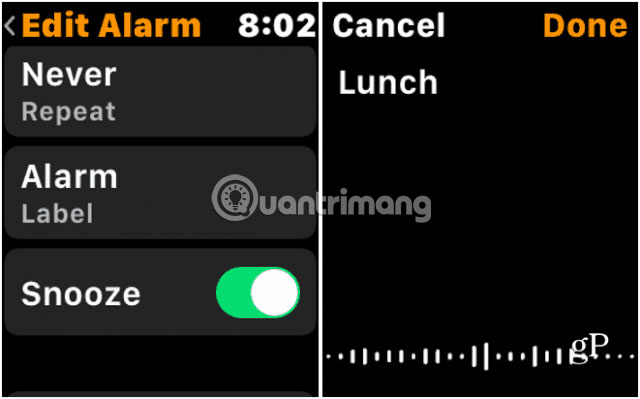
Nếu bạn không còn cần báo thức, hãy cuộn xuống thêm một chút trong danh sách Edit Alarm và nhấn nút Delete. Bạn sẽ được đưa trở lại danh sách những báo thức đã thiết lập và báo thức đã xóa sẽ không còn xuất hiện nữa. Ngoài ra, giống như iPhone, bạn có thể bật hoặc tắt báo thức từ danh sách này.
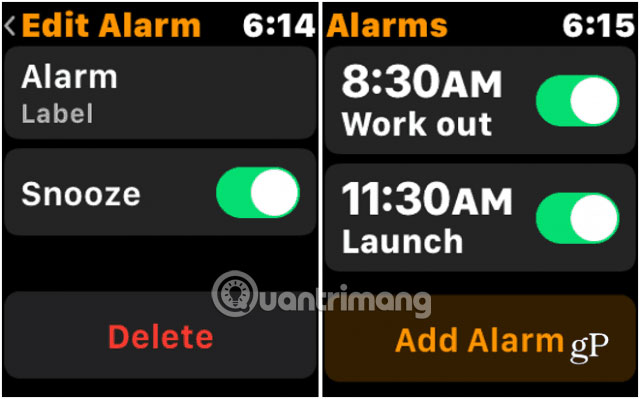
Việc để iPhone và đồng hồ hoạt động cùng nhau thông qua ứng dụng Clock là một tính năng hữu ích. Nhưng việc sử dụng báo thức trực tiếp trên Apple Watch sẽ rất hữu ích khi bạn không ở gần chiếc điện thoại của mình. Việc tạo và quản lý các báo thức trên đồng hồ cũng rất dễ dàng đúng không?
Chúc bạn thực hiện thành công!
 Công nghệ
Công nghệ  AI
AI  Windows
Windows  iPhone
iPhone  Android
Android  Học IT
Học IT  Download
Download  Tiện ích
Tiện ích  Khoa học
Khoa học  Game
Game  Làng CN
Làng CN  Ứng dụng
Ứng dụng 


















 Linux
Linux  Đồng hồ thông minh
Đồng hồ thông minh  macOS
macOS  Chụp ảnh - Quay phim
Chụp ảnh - Quay phim  Thủ thuật SEO
Thủ thuật SEO  Phần cứng
Phần cứng  Kiến thức cơ bản
Kiến thức cơ bản  Lập trình
Lập trình  Dịch vụ công trực tuyến
Dịch vụ công trực tuyến  Dịch vụ nhà mạng
Dịch vụ nhà mạng  Quiz công nghệ
Quiz công nghệ  Microsoft Word 2016
Microsoft Word 2016  Microsoft Word 2013
Microsoft Word 2013  Microsoft Word 2007
Microsoft Word 2007  Microsoft Excel 2019
Microsoft Excel 2019  Microsoft Excel 2016
Microsoft Excel 2016  Microsoft PowerPoint 2019
Microsoft PowerPoint 2019  Google Sheets
Google Sheets  Học Photoshop
Học Photoshop  Lập trình Scratch
Lập trình Scratch  Bootstrap
Bootstrap  Năng suất
Năng suất  Game - Trò chơi
Game - Trò chơi  Hệ thống
Hệ thống  Thiết kế & Đồ họa
Thiết kế & Đồ họa  Internet
Internet  Bảo mật, Antivirus
Bảo mật, Antivirus  Doanh nghiệp
Doanh nghiệp  Ảnh & Video
Ảnh & Video  Giải trí & Âm nhạc
Giải trí & Âm nhạc  Mạng xã hội
Mạng xã hội  Lập trình
Lập trình  Giáo dục - Học tập
Giáo dục - Học tập  Lối sống
Lối sống  Tài chính & Mua sắm
Tài chính & Mua sắm  AI Trí tuệ nhân tạo
AI Trí tuệ nhân tạo  ChatGPT
ChatGPT  Gemini
Gemini  Điện máy
Điện máy  Tivi
Tivi  Tủ lạnh
Tủ lạnh  Điều hòa
Điều hòa  Máy giặt
Máy giặt  Cuộc sống
Cuộc sống  TOP
TOP  Kỹ năng
Kỹ năng  Món ngon mỗi ngày
Món ngon mỗi ngày  Nuôi dạy con
Nuôi dạy con  Mẹo vặt
Mẹo vặt  Phim ảnh, Truyện
Phim ảnh, Truyện  Làm đẹp
Làm đẹp  DIY - Handmade
DIY - Handmade  Du lịch
Du lịch  Quà tặng
Quà tặng  Giải trí
Giải trí  Là gì?
Là gì?  Nhà đẹp
Nhà đẹp  Giáng sinh - Noel
Giáng sinh - Noel  Hướng dẫn
Hướng dẫn  Ô tô, Xe máy
Ô tô, Xe máy  Tấn công mạng
Tấn công mạng  Chuyện công nghệ
Chuyện công nghệ  Công nghệ mới
Công nghệ mới  Trí tuệ Thiên tài
Trí tuệ Thiên tài